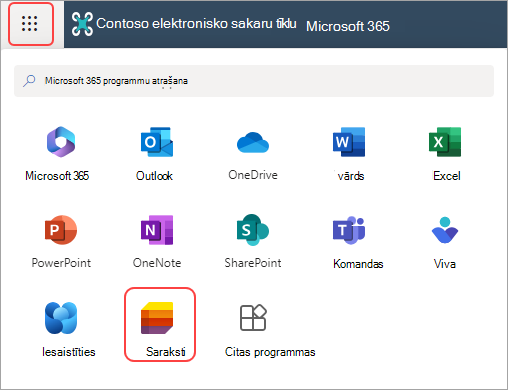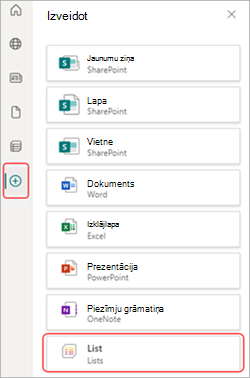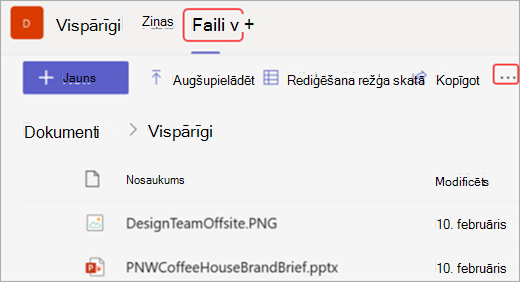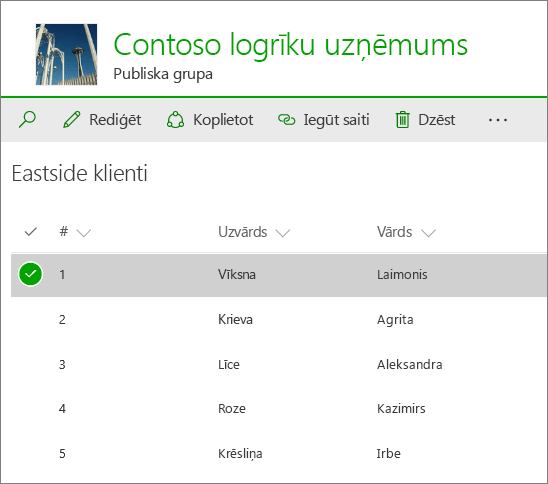Saraksta izveidošana, par pamatu ņemot izklājlapu
Applies To
SharePoint Server abonējams izdevums SharePoint Server 2019 SharePoint Server 2016 SharePoint pakalpojumā Microsoft 365 Microsoft sarakstiIzveidojot Microsoft sarakstu, varat ietaupīt laiku, importējot esošu izklājlapu Excel izklājlapu. Ar šo metodi tabulas virsraksti tiek pārvērsti par saraksta kolonnām, bet pārējie dati tiek importēti kā saraksta vienumi. Importējot izklājlapu, varat arī izveidot sarakstu bez noklusējuma kolonnas Virsraksts.
Vēl viens veids, kā pārvietot datus uz SharePoint , ir eksportēt tabulu no programmas Excel. Uzziniet vairāk par SharePoint un atrodiet detalizētu informāciju par atbalstītajām pārlūkprogrammām.
-
Mūsdienīgu SharePoint versiju skatiet rakstā Kuras pārlūkprogrammas darbojas ar Microsoft 365 tīmeklim un Microsoft 365 pievienojumlietojumprogrammām.
-
Ja jums ir SharePoint abonementa izdevums, skatiet rakstu Pārlūkprogrammas atbalsta plānošana izdevumā SharePoint Server Subscription Edition.
-
Ja jums ir SharePoint Server 2016 un SharePoint Server 2019, skatiet rakstu Pārlūkprogrammas atbalsta plānošana 2016. un 2019. gada versijā.
Svarīgi!: Saraksta izveide no izklājlapas Excel nav pieejama GCC High un DoD vidē.
Saraksta izveide, par pamatu ņemot Excel (.xlsx) failu
-
Ir vairāki veidi, kā sākt sarakstu no Excel faila. Varat doties uz programmu Saraksti lietojumprogrammā Microsoft 365, SharePoint vai Teams.
-
Atlasiet No Excel.
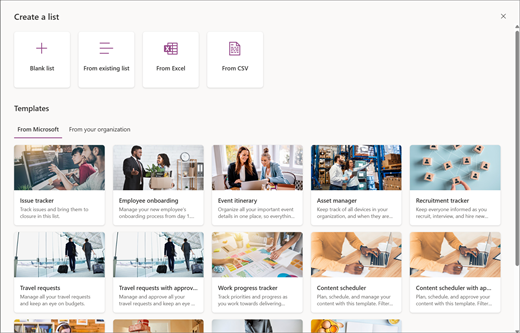
-
Atlasiet Augšupielādēt failu , lai failu pārsūtītu no ierīces, vai Izvēlieties failu savā One Drive diskā.
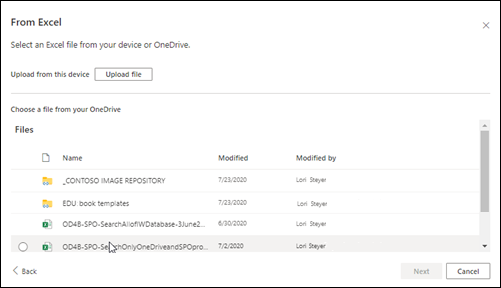
Kad augšupielādējat failuExcel no ierīces, tas tiek saglabāts jūsu vietnes vietnes līdzekļu bibliotēkā. Tas nozīmē, ka citi lietotāji var skatīt sākotnējo Excel datus.
Piezīme.: Ja poga Augšupielādēt failu ir pelēkā krāsā, jums nav atļaujas veidot sarakstu no izklājlapas. Lai iegūtu papildinformāciju, sazinieties ar savas organizācijas vietnes administratoru.
-
Atlasiet tabulu šajā failā un izvēlieties, kādu detalizētu informāciju vēlaties skatīt savā sarakstā. Pēc tam atlasiet Tālāk.
-
Saraksta pielāgošana:
-
Virsraksta pievienošana: piešķiriet sarakstam virsrakstu nosaukuma laukā.
-
Ierakstiet aprakstu.Apraksta laukā pievienojiet informāciju par savu sarakstu.
-
Pievienot krāsu.Izvēlieties saraksta krāsu.
-
Pievienot ikonu.Izvēlieties saraksta ikonu.
-
Kur saglabāt: atlasiet atrašanās vietu, kur saglabāt sarakstu.
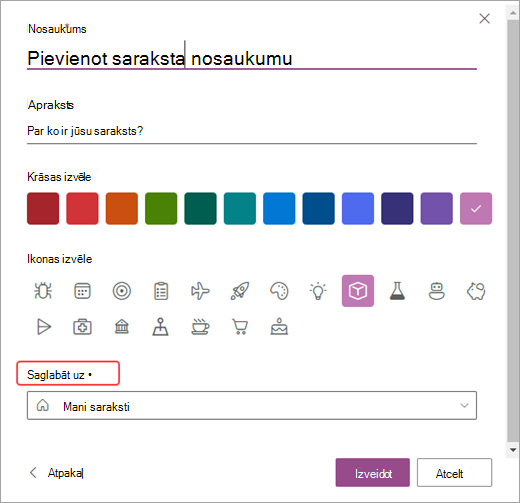
-
-
Atlasiet vienumu Izveidot.
Piezīmes.:
-
Ja importētajā izklājlapā nav tabulas, izpildiet ekrānā redzamos norādījumus, lai izveidotu tabulu programmā Excel, un pēc tam importējiet to savā sarakstā. Ja rodas problēmas ar tabulas izveidi, dodieties uz Excel lentes cilni Sākums un meklējiet Formatēt kā tabulu.
-
Lai izveidotu sarakstu, varat izmantot tabulas ar līdz pat 20 000 rindām.
-
Saraksta izveide, pamatojoties uz komatatdalīto vērtību (.csv) failu
-
Ir vairāki veidi, kā sākt sarakstu no Excel faila. Varat doties uz programmu Saraksti lietojumprogrammā Microsoft 365, SharePoint vai Teams.
-
Atlasiet No CSV.
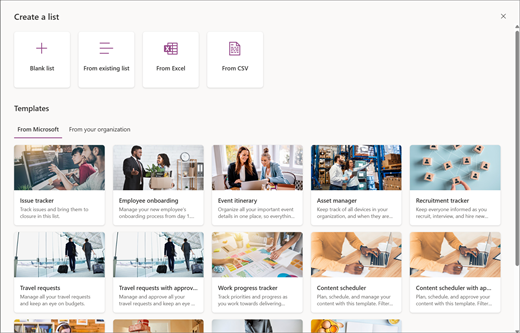
-
Atlasiet Augšupielādēt failu , lai failu pārsūtītu no ierīces , vai Izvēlieties failu savā One Diskā.
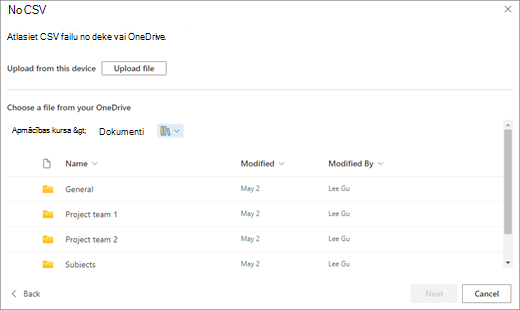
Ja augšupielādējat no ierīces, .csv fails tiks pievienots jūsu vietnes bibliotēkai Vietnes līdzekļi, kas nozīmē, ka citi lietotāji var piekļūt sākotnējiem .csv datiem.
Piezīme.: Ja poga Augšupielādēt failu ir pelēkā krāsā, jums nav atļaujas veidot sarakstu no izklājlapas. Lai iegūtu papildinformāciju, sazinieties ar savas organizācijas vietnes administratoru.
-
Izvēlieties, kādu detalizēto informāciju vēlaties skatīt savā sarakstā, un pēc tam atlasiet Tālāk.
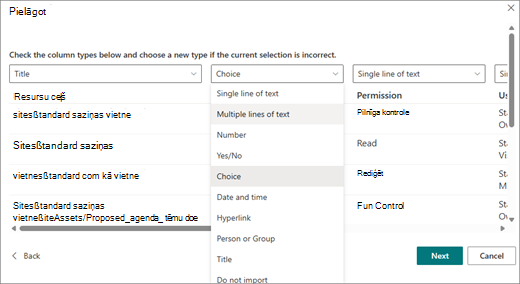
-
Saraksta pielāgošana:
-
Virsraksta pievienošana: piešķiriet sarakstam virsrakstu nosaukuma laukā.
-
Ierakstiet aprakstu.Apraksta laukā pievienojiet informāciju par savu sarakstu.
-
Pievienot krāsu.Izvēlieties saraksta krāsu.
-
Pievienot ikonu.Izvēlieties saraksta ikonu.
-
Kur saglabāt: atlasiet atrašanās vietu, kur saglabāt sarakstu.
-
-
Atlasiet Izveidot.
Saraksta izveide, par pamatu ņemot izklājlapu programmā SharePoint 2016
Piezīme.: Ja izmantojat vietnes veidni, pakalpojumā SharePoint vairs nav iespējams izveidot sarakstu no Excel darbgrāmatas. Tomēr to pašu varat iegūt, eksportējot datus uz SharePoint no Excel, kā aprakstīts rakstā Excel tabulas eksportēšana uz SharePoint.
-
Vietnē, kurā vēlaties pievienot sarakstu, kura pamatā ir izklājlapa, atlasiet Iestatījumi un pēc tam atlasiet Pievienot programmu.
-
Meklēšanas lodziņā ievadiet izklājlapa vai dodieties uz sadaļu Lietojumprogrammas, ko varat > klasiskajā pieredzē.
-
Meklēšanas lodziņā ievadiet Importēt izklājlapu un atlasiet to.
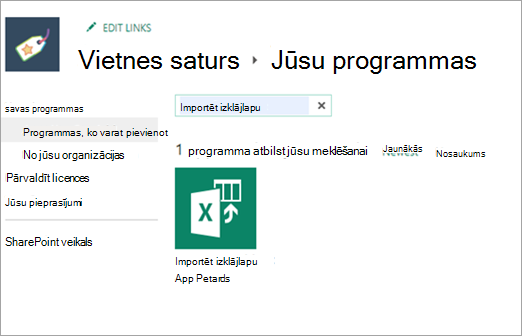
-
Saraksta pielāgošana:
-
Virsraksta pievienošana: piešķiriet sarakstam virsrakstu nosaukuma laukā. Nosaukums tiek rādīts saraksta augšdaļā lielākajā daļā skatu un kļūst par daļu no saraksta lapas tīmekļa adreses. Tas tiek rādīts vietnes navigācijā, lai palīdzētu lietotājiem atrast sarakstu. Varat mainīt saraksta nosaukumu, bet tīmekļa adrese paliks tāda pati.
-
Ierakstiet aprakstu.Apraksta laukā pievienojiet informāciju par savu sarakstu.
-
Atrašanās vietas meklēšana. Meklējiet atrašanās vietu, kur saglabāt savu sarakstu.
Pēc saraksta pielāgošanas atlasiet Importēt.
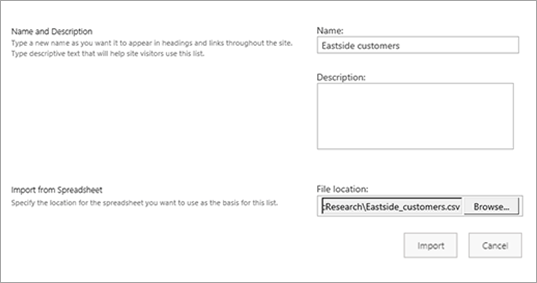
-
-
Izklājlapa tiek atvērta programmā Excel, un tiek atvērts SharePoint Importēšana Windows SharePoint pakalpojumu sarakstā.
-
Logā Importēt Windows SharePoint Services sarakstā atlasietTabulas diapazons, Šūnu diapazons vaiNosaukts diapazons. Ja vēlaties atlasīt diapazonu manuāli, atlasiet Šūnu diapazons un pēc tam Atlasiet diapazonu. Izklājlapā atlasiet augšējo kreiso šūnu, turiet nospiestu Shift un atlasiet atlasītā diapazona labo apakšējo šūnu.

Diapazons tiek parādīts laukā Atlasiet diapazonu. Atlasiet Importēt.
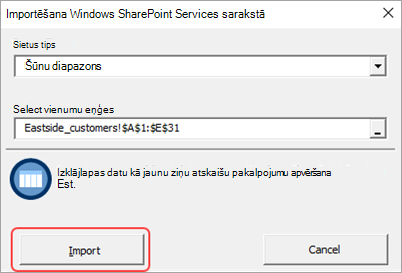
Pēc izklājlapas importēšanas pārbaudiet saraksta kolonnas, lai pārliecinātos, vai dati ir importēti, kā paredzēts. Piemēram, iespējams, vēlēsities norādīt, lai kolonnā būtu valūta, nevis skaitlis. Lai skatītu vai mainītu saraksta iestatījumus, atveriet sarakstu, atlasiet cilni Saraksts vai atlasiet Iestatījumi un pēc tam atlasiet Saraksta iestatījumi.
-
Izklājlapas dati tiek rādīti SharePoint.
Svarīgi!: Noteikti izmantojiet 32 bitu tīmekļa pārlūkprogrammu, piemēram, Microsoft Edge, lai importētu izklājlapu, piemēram, importējot izklājlapu, ir atkarīga no ActiveX filtrēšanas. Pēc izklājlapas importēšanas varat strādāt ar sarakstu jebkurā pārlūkprogrammā SharePoint atbalstīta.
Kolonnas sarakstā nosaka informācijas tips izklājlapas kolonnās. Piemēram, ja izklājlapā ir kolonna ar datumiem, tā parasti kļūst par datumu kolonnu SharePoint sarakstā.
Varat importēt datus no izklājlapas visās SharePoint versijās. Veicamās darbības mazliet atšķiras katrai versijai. Sniegtajos piemēros ir iekļauta programma Excel, taču darbosies jebkāda saderīga izklājlapu programmatūra. Ja netiek atbalstīts izklājlapu programmas iebūvētais failu formāts, eksportējiet datus komatatdalīto vērtību formātā (.CSV) un importējiet, izmantojot šo failu.
Papildinformāciju par to, kā pielāgot un pievienot importēto sarakstu lapai vai vietnei, skatiet rakstā Iepazīšanās ar sarakstiem.
Piezīme.: Parasti kolonnas tiek iestatītas vietnes SharePoint, pamatojoties uz tajās iekļautajiem datiem. Tomēr pēc saraksta importēšanas pārbaudiet kolonnas un datus, lai pārliecinātos, vai viss ir importēts, kā paredzēts. Piemēram, varat norādīt, ka kolonnā ir valūta, nevis tikai skaitlis. Lai skatītu vai mainītu saraksta iestatījumus, atveriet sarakstu un izvēlnē Iestatījumi atlasiet Saraksta iestatījumi.
Atstājiet komentāru
Vai šis raksts bija noderīgs? Ja tas bija noderīgs, pastāstiet par to šīs lapas apakšā. Ja tas nebija noderīgs, pastāstiet mums, kāda informācija bija maldinoša vai trūka. Lūdzu, iekļaujiet savu SharePoint, operētājsistēmas un pārlūkprogrammas versiju. Mēs izmantosim jūsu atsauksmes, lai rūpīgi pārbaudītu faktus, pievienotu informāciju un atjauninātu šo rakstu.